Det är bara naturligt att bli frustrerad när högtalaren på din Samsung-telefon slutar fungera helt plötsligt. Medan den exakta orsaken bakom problemet kan variera var som helst från felkonfigurerade inställningar till en motstridig tredjepartsapp, bör du gå igenom felsökningstipsen som nämns nedan för att lösa problemet med inget ljud på din Samsung Galaxy-telefon.
Innan vi börjar
Låt oss göra några preliminära kontroller innan vi går vidare till de avancerade lösningarna. För det första bör du inspektera telefonens högtalare för smuts eller skräp. Ta bort telefonens fodral och rengör högtalarna med en torr trasa om det är fyllt med damm eller smuts.

En annan orsak till att högtalarna inte fungerar eller ger ett förvrängt ljud är om telefonen är blöt och vattnet har fastnat i högtalarnätet. I så fall måste du låta telefonen torka under en tid innan du kontrollerar högtalarna igen.
1. Kontrollera ljudinställningarna
Du kan börja med att kontrollera ljudinställningarna på din Samsung Galaxy-telefon för att se till att den inte är avstängd. Så här gör du.
1. Öppna appen Inställningar på din telefon och gå till Ljud och vibrationer.
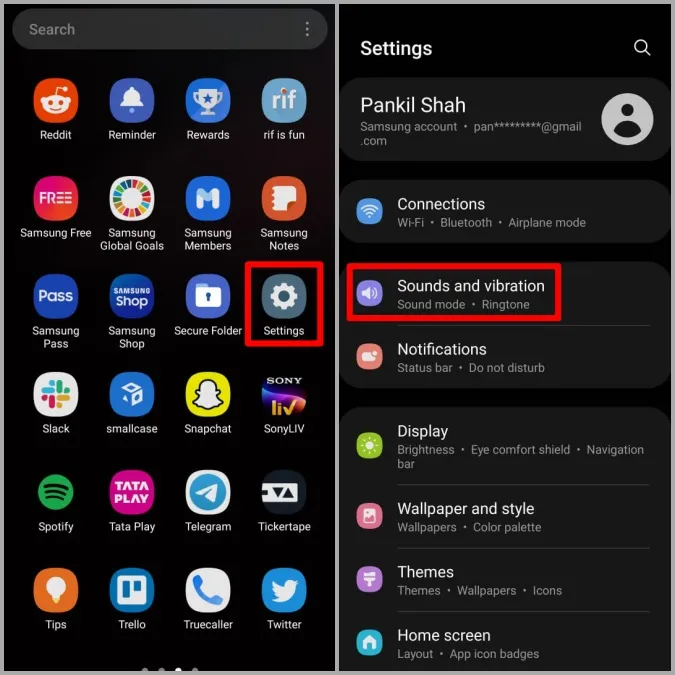
2. Ställ in ljudläget på Ljud.
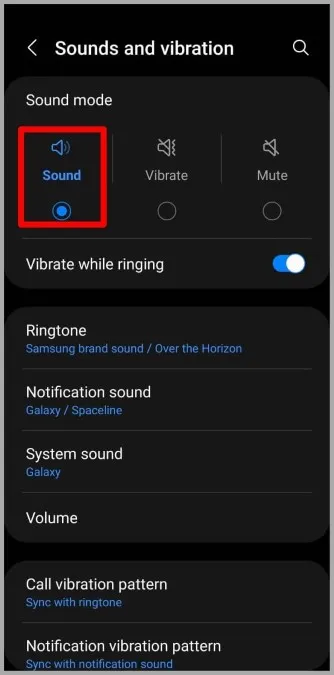
3. Tryck sedan på Volym och använd reglagen för att öka volymnivån.
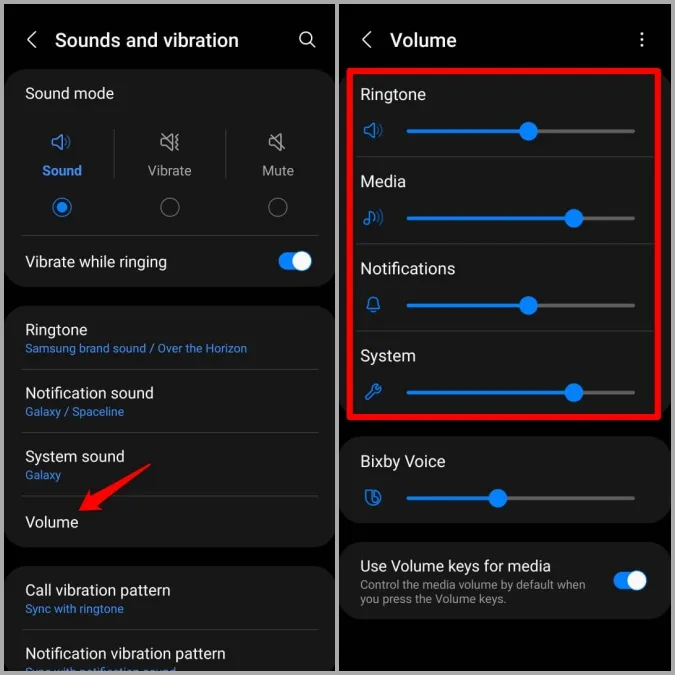
Kontrollera nu om högtalarna fungerar bra.
2. Använd appen Samsung Members för att testa högtalarna
Samsung Members är en användbar app som låter dig utföra många diagnostiska tester på din telefon. Du kan använda den för att testa telefonens högtalare och utesluta eventuella hårdvarurelaterade problem.
1. Starta appen Samsung Members på din telefon. Navigera till fliken Get help och tryck på Diagnostics.
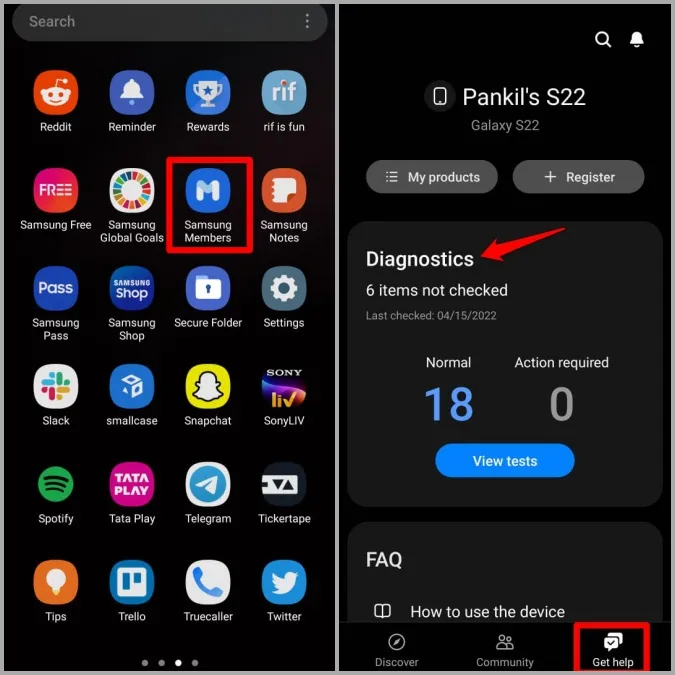
2. Klicka sedan på alternativet Högtalare och tryck sedan på knappen Spela upp.
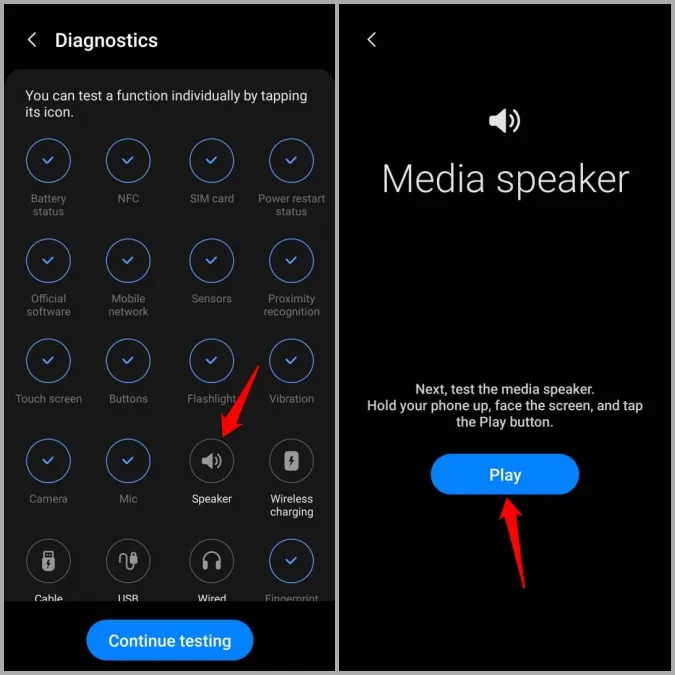
Om du kan höra ljudet är din högtalare inte skadad och du bör kunna få den att fungera igen med någon av lösningarna nedan.
3. Stäng av Bluetooth
Om du har aktiverat Bluetooth på din telefon kommer den automatiskt att ansluta till en parkopplad Bluetooth-enhet när den är inom räckvidd. Som ett resultat kommer ljudet att omdirigeras till din Bluetooth-enhet, vilket får dig att tro att ljudet inte fungerar.
För att eliminera denna möjlighet kan du stänga av Bluetooth genom att öppna panelen Snabbinställningar.
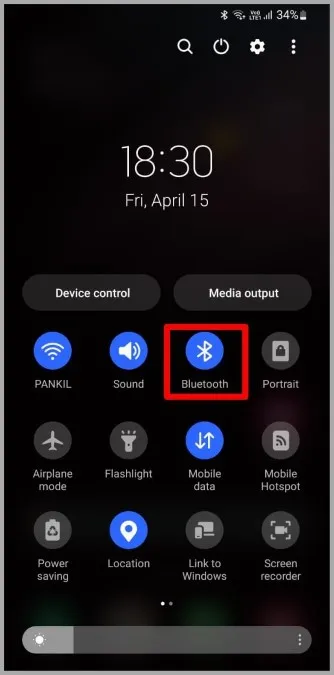
4. inaktivera separat appljud
Om ljudproblemet på din Samsung Galaxy-telefon är begränsat till en eller två appar kan du kontrollera inställningarna för Separate App Sound på din telefon. När den här funktionen är aktiverad kan du spela upp ljud från den specifika appen via en annan ljudenhet än din telefon. Så här kan du inaktivera den.
1. Öppna appen Inställningar på din telefon och gå till Ljud och vibrationer.
2. Bläddra nedåt för att trycka på Separat appljud och slå av strömbrytaren bredvid Slå på nu.
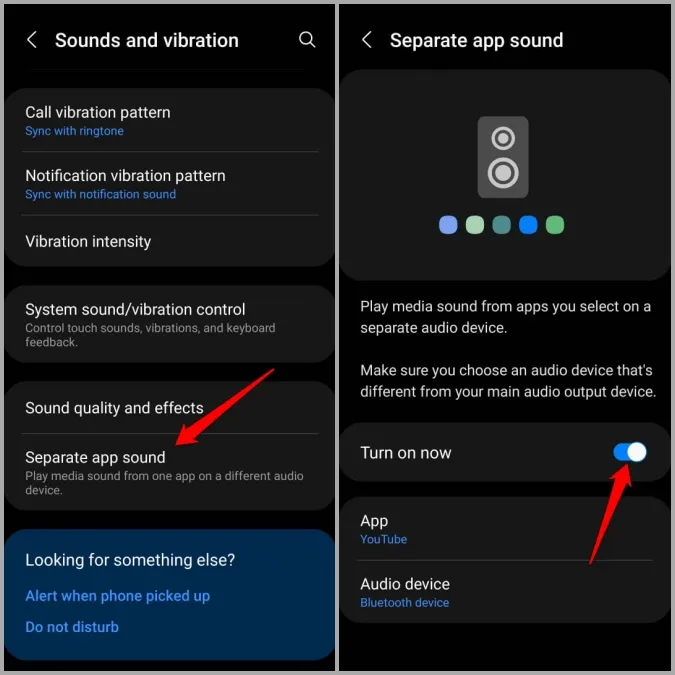
5. Inaktivera Stör ej
Om du av misstag har aktiverat Stör ej-läget på din telefon kommer den inte att ringa för samtal eller spela upp aviseringsljud. Om du vill inaktivera Stör ej-läget går du till appen Inställningar och navigerar till Meddelanden > Stör ej.

Se till att Stör ej är avstängt. Kontrollera också att den inte är konfigurerad att slås på automatiskt enligt schema.
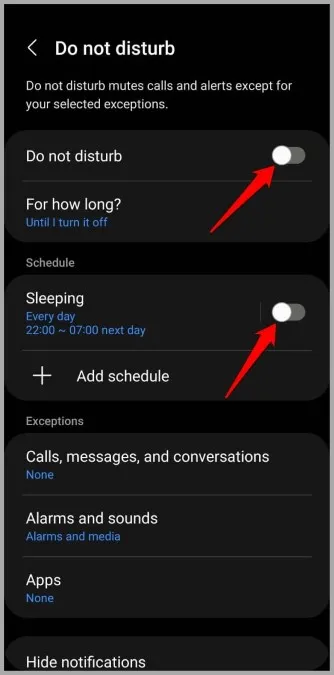
6. Inaktivera hörselförbättringar
Med One UI kan du stänga av ljudet på din Samsung-telefon helt och hållet från tillgänglighetsinställningarna. Om du har fipplat med telefonens inställningar är det troligt att du har tystat den därifrån.
1. Öppna appen Inställningar på din telefon och navigera till Tillgänglighet.
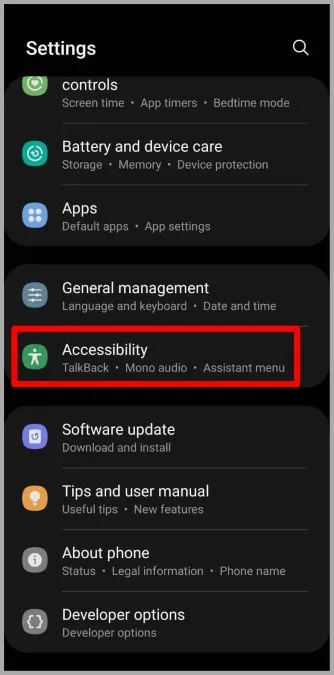
2. Gå till Hörselförbättringar och stäng av strömbrytaren bredvid Stäng av alla ljud.
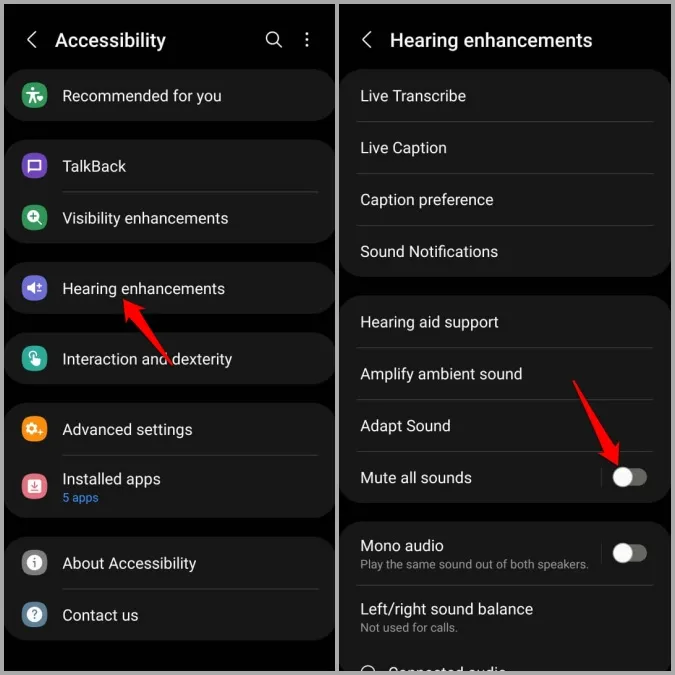
7. Prova säkert läge
Vid den här tiden, om du fortfarande inte har något ljudproblem på din Samsung-telefon, kan du försöka starta den i felsäkert läge. Detta gör att du kan avgöra om problemet enbart orsakas av en tredjepartsapp som körs i bakgrunden.
Följ stegen nedan för att starta din Samsung-telefon i felsäkert läge.
1. Tryck och håll ned strömbrytaren tills du ser avstängningsikonen.
2. Tryck länge på avstängningsikonen och tryck sedan på den gröna bocken för att starta i felsäkert läge.
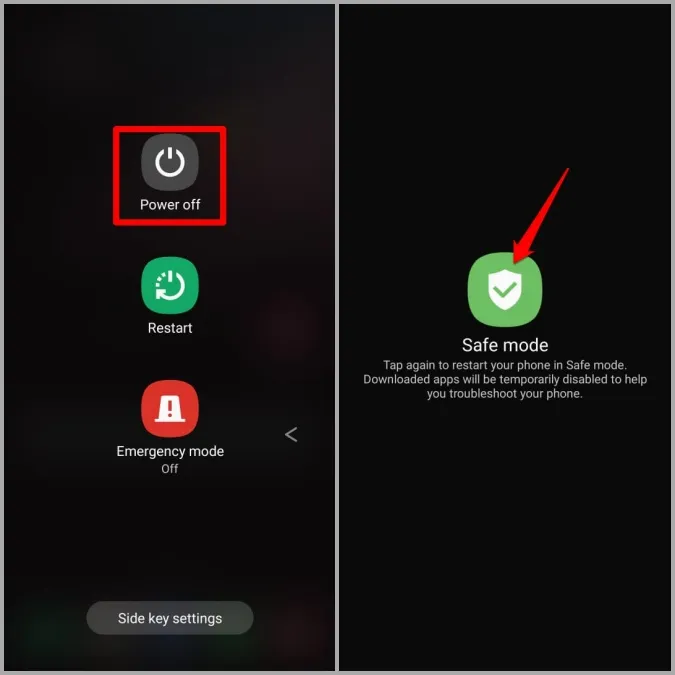
Om ljudet fungerar bra i felsäkert läge är det definitivt en av tredjepartsapparna som orsakar problemet. Du måste ta bort alla nyligen installerade appar för att se om det fungerar.
8 Installera programuppdateringar
Om problemet med att ljudet inte fungerar bara uppstår på grund av ett fel i One UI, bör det inte ta lång tid för Samsung att åtgärda problemet via en programuppdatering. Du kan leta efter eventuella väntande programuppdateringar genom att gå till avsnittet Programuppdatering i appen Inställningar.
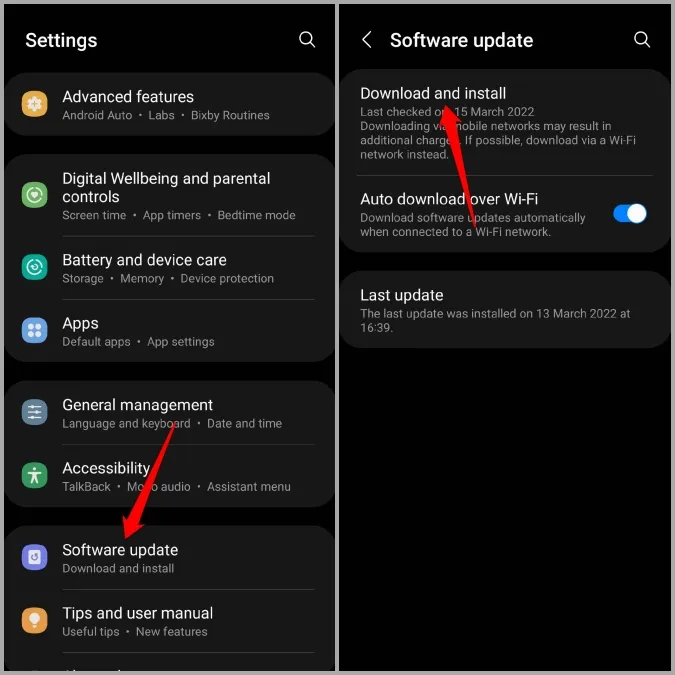
Allt handlar om ljudet
Genom att arbeta dig igenom de ovan nämnda lösningarna bör du få högtalarna att fungera igen. I det osannolika fallet att det inte gör det kan du överväga att besöka närmaste servicecenter för ytterligare hjälp.
